Win7系统怎么使用EFS功能
- 浏览: 0
- |
- 更新:
Win7系统有一个EFS功能,很多小伙伴不是很清楚该怎么使用该功能,针对这个功能下面小编就给大家详细介绍一下Win7系统使用EFS功能的方法,感兴趣的小伙伴快来和小编一起看一看了解一下吧。
Win7系统使用EFS功能的方法:
1、打开计算机,选择一个文件夹对其进行加密,选中该文件右击选择菜单选项中的"属性"打开。
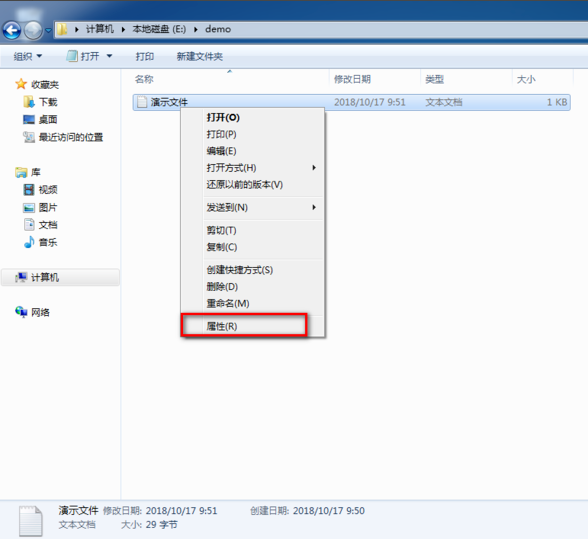
2、在打开的窗口中,点击"常规"选项下方的"高级"按钮。
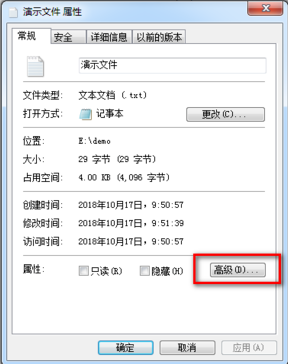
3、接着将"加密内容以便保护数据"勾选上,点击确定。
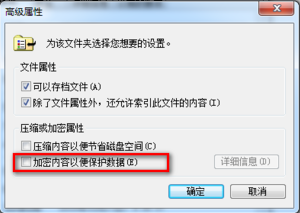
4、点击下方的"应用"选项。
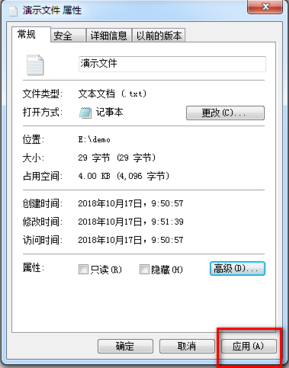
5、然后在弹出的窗口中,可以选择"只加密文件",也可以将左下角的"始终加密文件"选项,这样后续加密操作只对文件进行加密操作,点击确定。
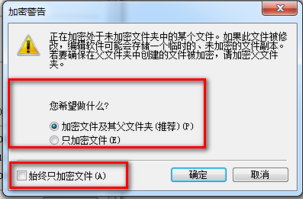
6、这样就能发现加密后的文件夹和其中的文件名称都变成了绿色。
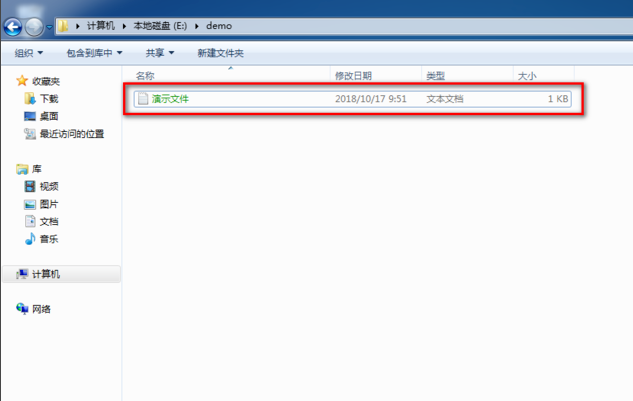
热门教程
- 1 win7 32位安装版
- 2 win7纯净版镜像64位
- 3 win7纯净版镜像32位
- 4 win7纯净版系统镜像iso
- 5 win7纯净版系统镜像32位
- 6 win7纯净版系统镜像64位
- 7 win7纯净版系统镜像
- 8 深度win7系统镜像
- 9 深度win7系统32位
- 10 深度win7系统64位


